Как попасть к вам в лейбл? Как выпустить через вас релиз?
Отправьте демо вашего трека через нашу форму на сайте, если ваш материал заинтересует с вами свяжутся.
Оформление профиля артиста в Яндекс Музыке
В стриминговом сервисе установка аватара возможна через дистрибьютера или специальную форму Яндекс Справки.
Для установки или замены фото:
Формат: jpg, jpeg;
Размер: 1080 x 1080 px или 1000 х 1345рх (Рекомендовано 1000 х 1345рх)
Для установки или замены видео:
Формат: mp4;
Размер: 1000 х 1345рх;
Вес: 3-5 мб;
Длительность: до 15 секунд (рекомендуется 5-7)
Не используйте в качестве фото профиля:
Изображения, на которые у вас нет официальных прав;
Фотографии, на которых есть логотипы (в том числе исполнителя), надписи, реклама;
Изображения, вводящие в заблуждение (например, фотографии других музыкантов, не имеющих отношения к артисту);
Пиксельные изображения или изображения в низком разрешении и качестве;
Растянутые из меньшего размера фотографии;
Фотографии с демонстрацией наготы и неприличных жестов;
Фотографии, на которых демонстрируются наркотики, алкоголь, табачные изделия, любые намеки на них или последствия их употребления;
Фотографии с оружием и явной демонстрацией агрессии;
Фотографии с ненормативной лексикой;
Не допускается использование нацистской символики и фотографии с символикой запрещенных в России организаций.
Дополнительные ограничения к видео
В кадре обязательно должен быть артист (участники группы), в чей профиль будет заливаться видеообложка, без актёров из клипов и т.п., чтобы не путать пользователей.
В нижней трети видео желательно не располагать лицо (оно перекроется именем исполнителя и кнопками).
Отредактировано 05.08.2024
Оформление профиля артиста в ВКонтакте / VK Music
Для того, чтобы поставить фото в карточку артиста ВКонтакте необходимо войти в сервис “Студия” с ПК по ссылке https://vk.com/studio#
Войдя в студию в левом меню выберите раздел “Карточка музыканта”

В открывшемся меню загрузите фотографии согласно указанному техническому заданию, после модерации фотографии появятся в карточке.
Необходимо два файла одного исходника
Обложка карточки для веб-версии:
Разрешение: 1820×458 px.
Допустимые форматы: JPG, PNG.
Обложка карточки для мобильной версии:
Разрешение: 1500×1120 px.
Допустимые форматы: JPG, PNG.
Не используйте в качестве фото профиля:
• Разные фотографии для веб-версии, приложения ВКонтакте и VK Музыки.
• Обложку альбома/сингла.
• Рисованные изображения. Исключение — виртуальные музыканты, у которых нет и не может быть фотографий исполнителей (например, Gorillaz).
• Отсканированные изображения.
• Растянутые из меньшего размера фотографии.
• Некачественные, нечеткие и размытые фотографии.
• Фотографии, на которых есть логотипы (в том числе исполнителя), надписи, реклама.
• Фотографии с наложением декоративных визуальных элементов, коллажи, а также изображения с ярко выраженной обработкой в графических редакторах.
• Фотографии с демонстрацией наготы и неприличных жестов.
• Фотографии, на которых демонстрируются наркотики, алкоголь, табачные изделия, любые намёки на них или последствия их употребления.
• Фотографии с оружием и явной демонстрацией агрессии.
• Фотографии с ненормативной лексикой.
• Фотографии с посторонними людьми в кадре, не являющимися исполнителями/участниками музыкального коллектива.
Оформление профиля артиста в ЗВУК
В стриминговом сервисе установка фотографии возможно только через дистрибьютера
Пришлите вашему менеджеру фото
Формат: jpg, jpeg;
Размер: 1080 x 1080 px;
Вес: не более 300Кб
Не используйте в качестве фото профиля:
- Изображения, на которые у вас нет официальных прав;
- Фотографии, на которых есть логотипы (в том числе исполнителя), надписи, реклама;
- Изображения, вводящие в заблуждение (например, фотографии других музыкантов, не имеющих отношения к артисту);
- Пиксельные изображения или изображения в низком разрешении и качестве;
- Растянутые из меньшего размера фотографии;
- Фотографии с демонстрацией наготы и неприличных жестов;
- Фотографии, на которых демонстрируются наркотики, алкоголь, табачные изделия, любые намеки на них или последствия их употребления;
- Фотографии с оружием и явной демонстрацией агрессии;
- Фотографии с ненормативной лексикой;
- Не допускается использование нацистской символики и фотографии с символикой запрещенных в России организаций.
Оформление профиля артиста в Apple Music
Для оформления карточки на сервисе Apple Music перейдите в Apple Music for Artists
Перейдите в “Профиль артиста” и нажмите кнопку “Редактировать”
Ознакомьтесь с требованиями к фото на сайте Apple https://artists.apple.com/ru-ru/support/1104-artist-image-guidelines
Установка видео в карточку Apple Music:
Для установки анимированной обложки в профиль артиста необходимо обратиться к дистрибьютеру и предоставить видео
Формат: .MOV
Разрешение:
1х1 для отображения на мобильных устройствах iPhone;
16×9 для отображения на iPad, Mac или Apple TV
Размер:
3840х3840 для 1х1;
3840х2160 для 16х9
Длительность: 20-60 секунд
Аудио: Файлы не должны содержать аудиодорожки
К каждому видео необходимо предоставить статичное изображение в таких же пропорциях
Не изображайте на ваших обложках:
- Наготу;
- Курение/сигареты;
- Алкоголь (включая бутылки и бокалы);
- Наркотики (включая символы наркотиков, такие как листья марихуаны);
- Насилие;
- Жесты рук, которые могут быть оскорбительными;
- Религиозные или политические символы;
- Рекламные выражения или тексты, отличные от названия альбома;
- Не используйте мигающие или другие эффекты, которые могут спровоцировать эпилептические припадки;
- Не используйте эффект перехода в черный цвет для зацикливания;
- Не используйте материалы, незащищенные авторским правом.
Оформление профиля артиста в Spotify
Для оформления карточки в сервисе Spotify войдите в свой профиль Spotify for Artists перейдите на вкладку “Профиль” далее нажмите на значок карандаша в правом верхнем углу.

На странице вы сразу сможете ознакомится с актуальными требованиями к фото и обновить аватар.

Оформление профиля артиста в YouTube Music
Для оформления карточки артиста в сервисе YouTube Music необходимо зайти на свой канал YouTube и перейти в “Творческую студию YouTube”

В левом меню выберите раздел профиль
В правом верхнем углу открывшейся страницы нажмите на карандаш и загрузите новое фото согласно требованиям

Требования
Фотографии исполнителей появляются на сайтах YouTube и Google, а также на некоторых сторонних ресурсах. Чтобы изображения выглядели хорошо, обратите внимание на следующие их характеристики:
- Форма и ориентация: изображения должны быть прямоугольными и горизонтальными.
- Размер: мы принимаем только фотографии размером не меньше 5120 x 2880 пкс.
- Разрешение: минимальное разрешение составляет 150 точек на дюйм.
- Формат: загружать можно только файлы форматов JPG и PNG.
- Свободное пространство: изображение будет обрезано до квадрата или круга. Проверьте, достаточно ли пустого места по краям выбранной фотографии.
- Содержание: на фото профиля должно быть хорошо видно лицо. Не добавляйте изображения с текстом или обложки альбомов.
Оформление релиза в Яндекс Музыке / Добавить видеошот к релизу
Для установки видео в качестве обложки релиза в сервисе Яндекс Музыка необходимо предоставить дистрибьютеру видео согласно техническим требованиям.
Требования:
Формат: .MOV; MP4
Разрешение: 9×16 (404×720 или 1080 х 1920 px)
Длительность: до 15 сек
Аудио: Файлы не должны содержать аудиодорожки
В качестве видеошотов могут быть использованы:
- видео, снятое специально для Яндекс Музыки;
- нарезка из видеоклипа;
- кадры из бэксейтджей;
- моушндизайн.
Рекомендации по созданию видеошота:
Лучше не использовать кадры с движением губ (пением): ролик будет зациклен, звук не сможет всегда совпадать с движением губ на видео. Это может раздражать зрителя.
Старайтесь избегать очень коротких кадров — резкие скачки картинки могут смотреться неприятно.
Основные смысловые элементы лучше сосредоточить в центре кадра, чтобы они не обрезались.
Постарайтесь уложить в видеошот короткий законченный сюжет.
Не изображайте на ваших обложках:
- Наготу;
- Курение/сигареты;
- Алкоголь (включая бутылки и бокалы);
- Наркотики (включая символы наркотиков, такие как листья марихуаны);
- Насилие;
- Жесты рук, которые могут быть оскорбительными;
- Религиозные или политические символы;
- Рекламные выражения или тексты, отличные от названия альбома;
- Не используйте мигающие или другие эффекты, которые могут спровоцировать эпилептические припадки;
- Не используйте эффект перехода в черный цвет для зацикливания;
- Не используйте материалы, незащищенные авторским правом.
- Не используйте резкие и частые смены кадров.
Обновлено 25.01.2024
Установить анимированную обложку в Apple Music
Установить анимированную обложку в сервисе Apple Music можно только у альбомов.
Для установки необходимо обратиться к дистрибьютеру и предоставить видео
Требования:
Формат: .MOV
Разрешение:
1х1 для раздела Listen Now (или других разделов во вкладке «Слушать»);
3х4 для обложки, которая открывается на странице с вашим альбомом
Размер:
3840х3840 для 1х1;
2048х2732 для 3х4
Длительность:
10-25 секунд для 1х1;
15-45 для 3х4
Аудио: Файлы не должны содержать аудиодорожки
К каждому видео необходимо предоставить статичное изображение в таких же пропорциях
Не изображайте на ваших обложках:
- Наготу;
- Курение/сигареты;
- Алкоголь (включая бутылки и бокалы);
- Наркотики (включая символы наркотиков, такие как листья марихуаны);
- Насилие;
- Жесты рук, которые могут быть оскорбительными;
- Религиозные или политические символы;
- Рекламные выражения или тексты, отличные от названия альбома;
- Не используйте мигающие или другие эффекты, которые могут спровоцировать эпилептические припадки;
- Не используйте эффект перехода в черный цвет для зацикливания;
- Не используйте материалы, незащищенные авторским правом.
- Не используйте резкие и частые смены кадров.
Обновлено 14.09.2023
Установить анимированную обложку в Spotify
Установить анимированную обложку в сервисе Spotify можно в Spotify for Artists
Перейдите во вкладку “Музыка” 
Выберите релиз на который вы хотите установить видеообложку. В правом верхнем углу нажмите кнопку “Add Canvas”
В открывшемся окне вы сможете ознакомиться с требованиями и загрузить ваше видео
Требования к файлам:
- соотношение 9:16
- Высота не менее 720 пикселей
- Файл в формате MP4
- длительность от 3 до 8 секунд (только для MP4)
________
Обновлено 14.09.2023
Как получить статус официального музыканта в YouTube?
YouTube-канал артиста можно обновить до статуса Official Artist Channel при наличии партнерской программы YouTube или через дистрибьютера.
Критерии:
- На канале должен быть только оригинальный контент;
- Канал соответствует всем правилам сообщества YouTube;
- 1 000 подписчиков;
- 4 000 часов продолжительности просмотра видео;
- Нет контента третьих лиц и страйков;
Если канал подключен к партнерской программе YouTube — обратитесь в службу поддержки авторов.
Как добавить текст в Яндекс Музыку, ВКонтакте, Spotify, Apple Music, YouTube Music
Тексты песен и синхронизация на Яндекс Музыка, Spotify, instagram, YouTube Music добавляются с популярных библиотек текста песен.
Добавьте текст на сайте https://www.musixmatch.com/ и https://www.lyricfind.com/
ВКонтакте – текст песни добавляется только через дистрибьютера
Apple Music – текст песни можно добавить в Apple for artist, синхронизация делается модераторами Apple по их усмотрению.